Paprastas ir greitas „Android“ šakninio programavimo vadovas

Įvedę root teises į „Android“ telefoną, gausite visišką prieigą prie sistemos ir galėsite paleisti daugybę programų, kurioms reikalinga root teisė.
Kyla problemų paleidžiant mėgstamą „Android“ programą? Skaitykite, kad sužinotumėte, kaip išspręsti problemą „Neveikia Android programos“ naudojant patikrintus metodus.
Pripažink tai! Jūsų Android telefonas nenaudingas, jei jame negalite paleisti skirtingų programų. Todėl programos laikomos išmaniojo telefono gelbėjimosi ratu. Daugelis iš mūsų „Android“ naudoja įvairias programas, kai kurios iš jų yra gana svarbios mūsų asmeniniam ir verslo gyvenimui.
Kartais tam tikros „Android“ programos gali neveikti, todėl turite žinoti, kaip išspręsti problemą „Android programos neveikia“. Skaitykite toliau, nes pasidalinsiu keliais veiksmingais šios problemos sprendimo būdais.
1 būdas: iš naujo paleiskite programą
Kai „Android“ programa neveikia, pirmiausia turite paleisti programą iš naujo. Programa gali įstrigti arba sugesti – abiem atvejais paleisti iš naujo yra idealus pasirinkimas. Tačiau gali nepavykti uždaryti programos, todėl nėra galimybės ją paleisti iš naujo. Tokiu atveju turite priverstinai sustabdyti programą prieš paleisdami ją iš naujo, atlikdami šiuos veiksmus:
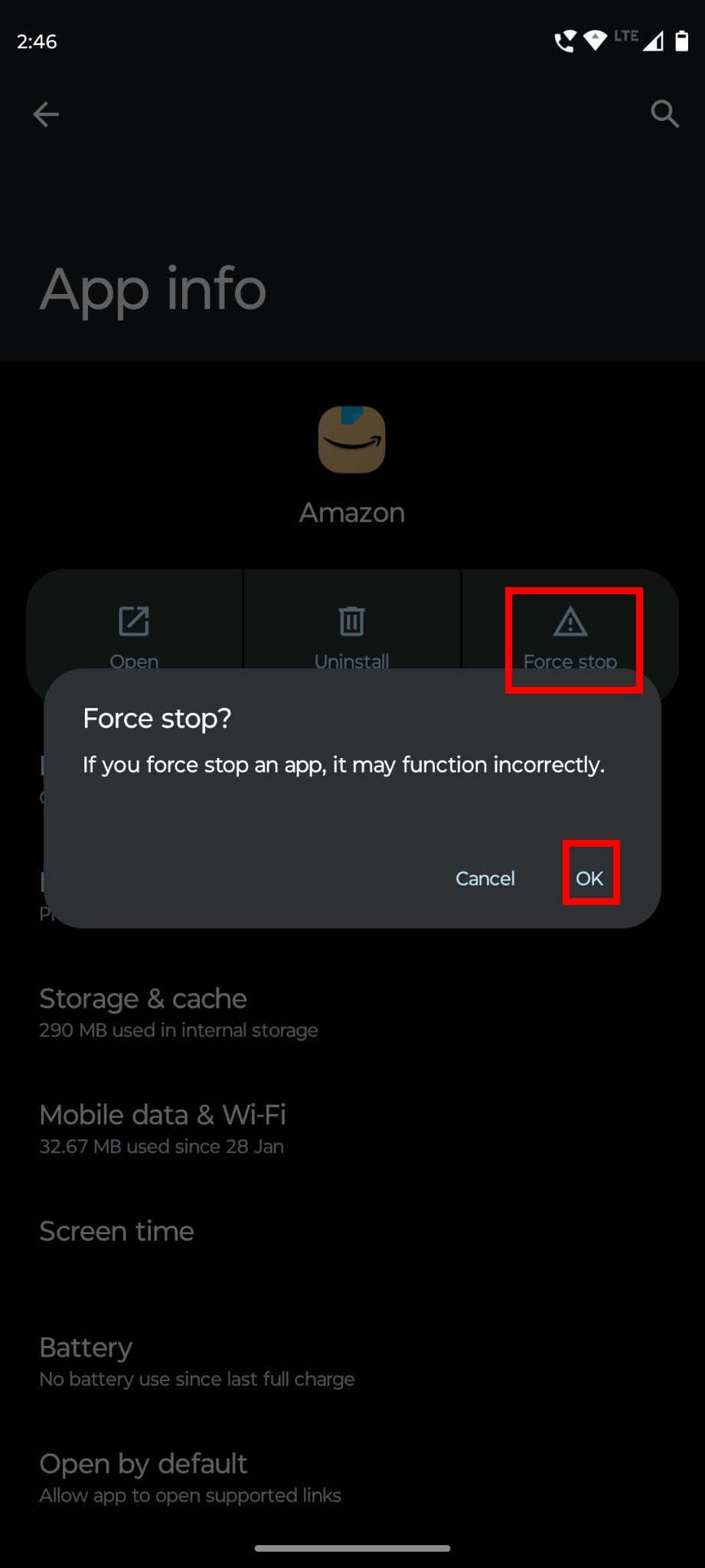
Priverstinai sustabdyti, programą ir paleisti iš naujo, kad išspręstumėte nepaleidžiamų programų problemą
2 būdas: išvalykite programos talpyklą
Jei nesate įpratę reguliariai valyti programos talpyklos duomenų, galite susidurti su šia problema, pavadinta „Android programos neveikia“. Norėdami išvalyti talpyklą, atlikite šiuos veiksmus:
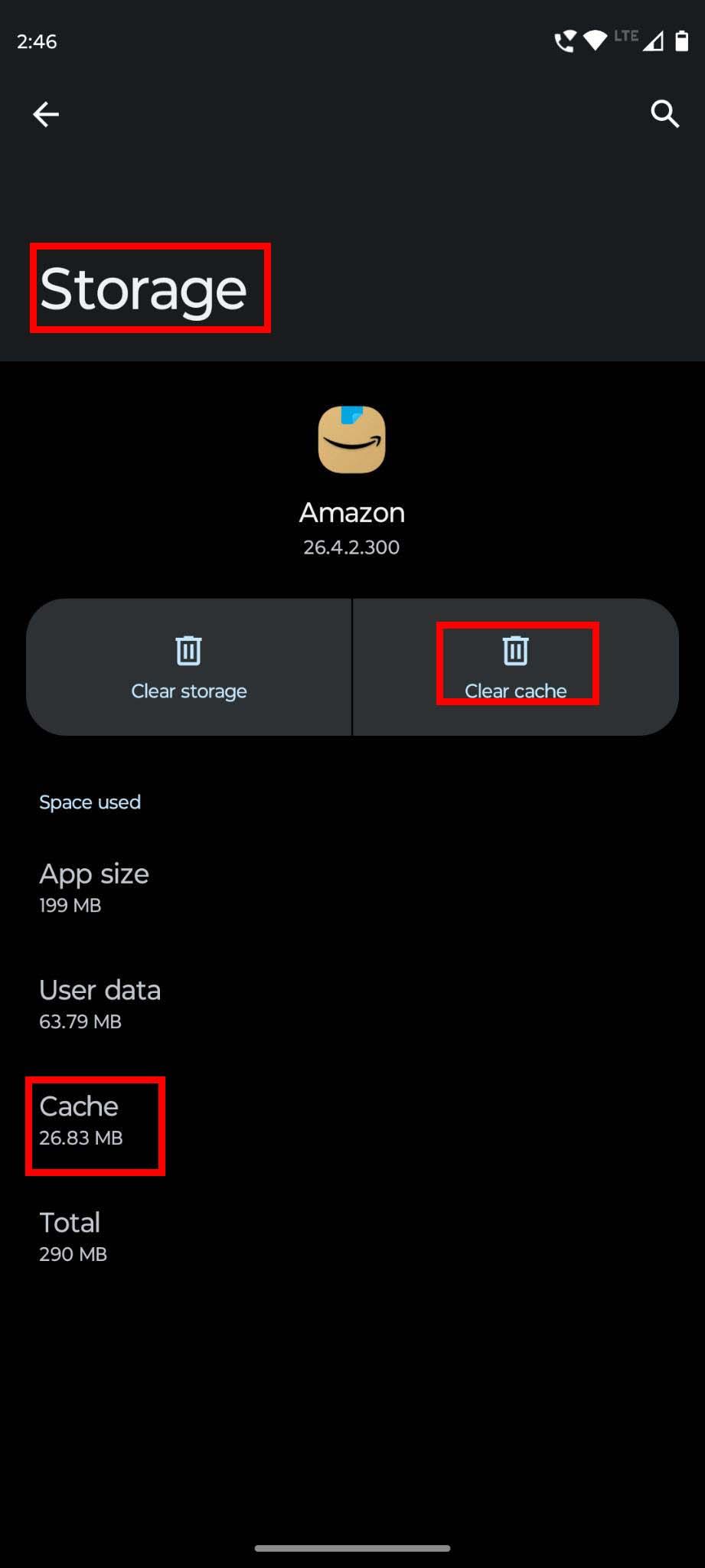
Kaip išvalyti programos talpyklą „Android“.
3 būdas: grįžkite į senesnę versiją
Programų naujinimai kartais gali būti klaidingi, todėl programa gali tinkamai neveikti. Jei neseniai atnaujinote programą, galite pabandyti pašalinti naujausią naujinimą, kad išspręstumėte problemą. Tačiau naujinimų funkcijos pašalinimas galimas tik „Android“ integruotose programose.
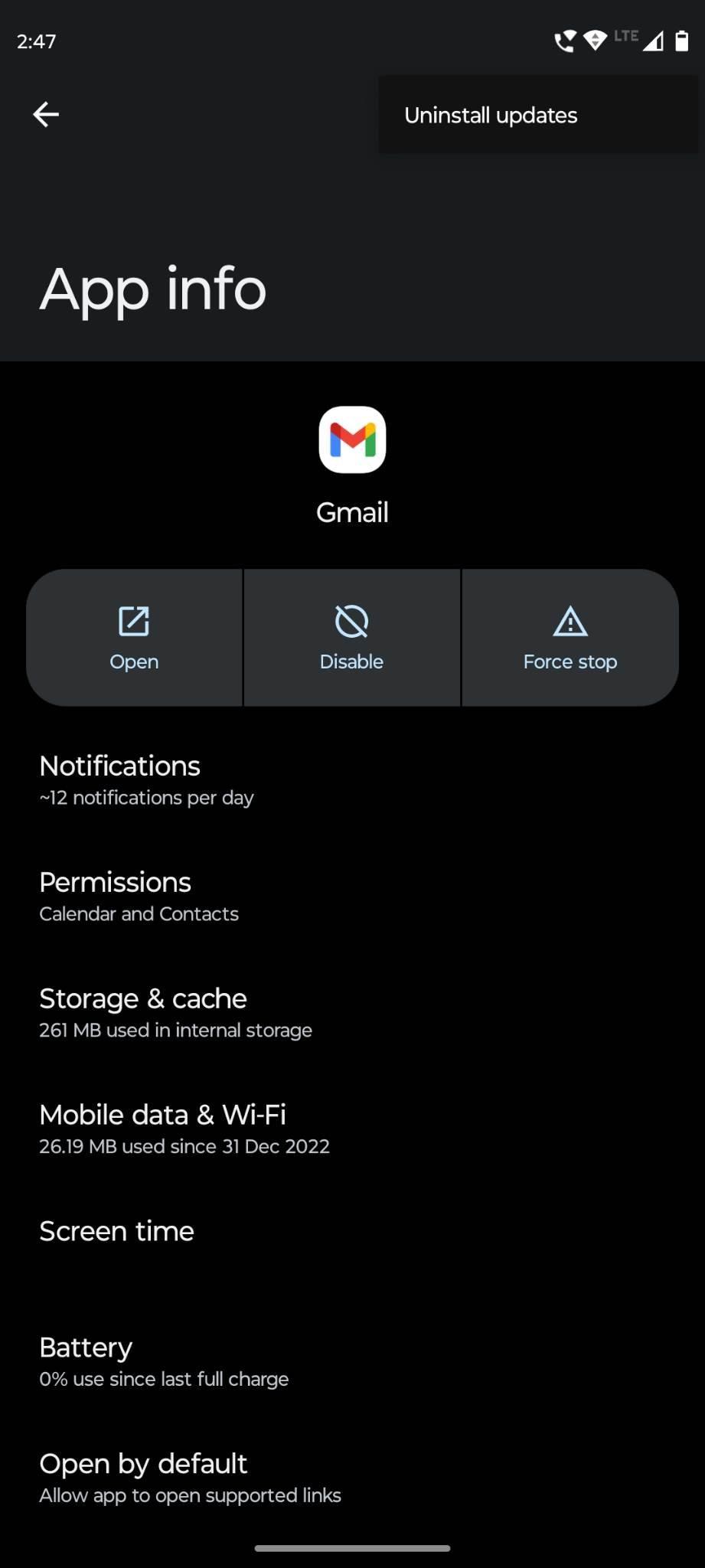
Kaip pašalinti programos naujinimus, kad ištaisytumėte neveikiančias „Android“ programas
Pavyzdžiui, ilgai bakstelėkite „Gmail“ piktogramą ir bakstelėkite programos informaciją arba (i) piktogramą . Programos informacijos puslapyje bakstelėkite tris taškus viršutiniame dešiniajame kampe. Tada pasirinkite Pašalinti naujinimus ir pabandykite naudoti programą be jokių problemų.
4 būdas: atnaujinkite programą
Ar naudojate pasenusią programos versiją? Tai gali būti priežastis, kodėl „Android“ programa neveikia. Daugumos programų versijas reikia atnaujinti neautomatiškai, o jei to nepadarysite, jos gali neveikti jūsų įrenginyje. Norėdami patikrinti, ar yra naujinimų, atlikite šiuos veiksmus:
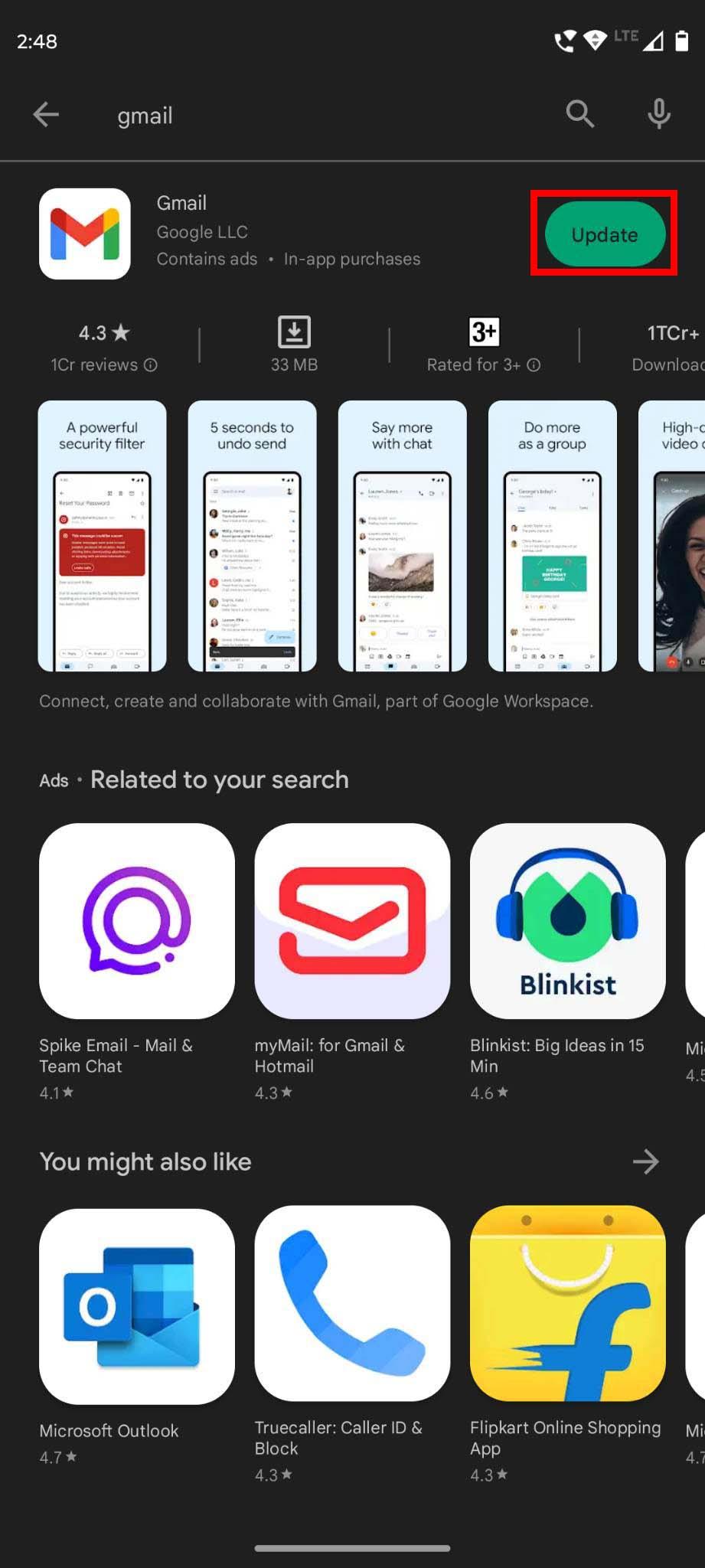
Atnaujinkite programas iš „Google Play“ programos
Dabar atidarykite programą ir patikrinkite, ar ji veikia tinkamai, ar ne. Jei nepavyko išspręsti problemos, pereikite prie kito metodo, nurodyto toliau.
5 būdas: iš naujo įdiekite programą
Jei jau naudojate atnaujintą programos versiją arba jei atnaujinus nepavyksta išspręsti problemos „Android programos neveikia“, galite pabandyti pašalinti ir iš naujo įdiegti programą. Norėdami pašalinti, ilgai bakstelėkite programos piktogramą pagrindiniame telefono ekrane ir pasirinkite Pašalinti, kai ji pasirodys. Dar kartą bakstelėkite Pašalinti , kad patvirtintumėte. Dabar apsilankykite „Google Play“ ir dar kartą įdiekite programą.
6 būdas: patikrinkite interneto ryšį
Daugelis „Android“ programų nepalaiko režimo neprisijungus. Tai reiškia, kad norint paleisti šias programas, turite turėti aktyvų ir stabilų interneto ryšį. Kai kai kurios „Android“ programos neveikia, turėtumėte patikrinti „Wi-Fi“ arba korinio mobiliojo interneto ryšį. Jei įmanoma, galite pereiti prie kito interneto ryšio ir patikrinti, ar programa veikia.
7 būdas: sustabdykite atsisiuntimus „Android“ įrenginyje
Jei „Android“ telefone ar planšetiniame kompiuteryje vyksta keli atsisiuntimai, kai kurios programos, kurioms reikalingas didelis pralaidumas, neveiks dėl akivaizdžių priežasčių. Norėdami išspręsti šią problemą, turite patikrinti, ar jūsų įrenginys nieko neatsisiunčia. Jei taip, pristabdykite atsisiuntimą ir vėl paleiskite tą programą, kad patikrintumėte jos funkcionalumą.
8 būdas: atlaisvinkite įrenginio saugyklos vietos
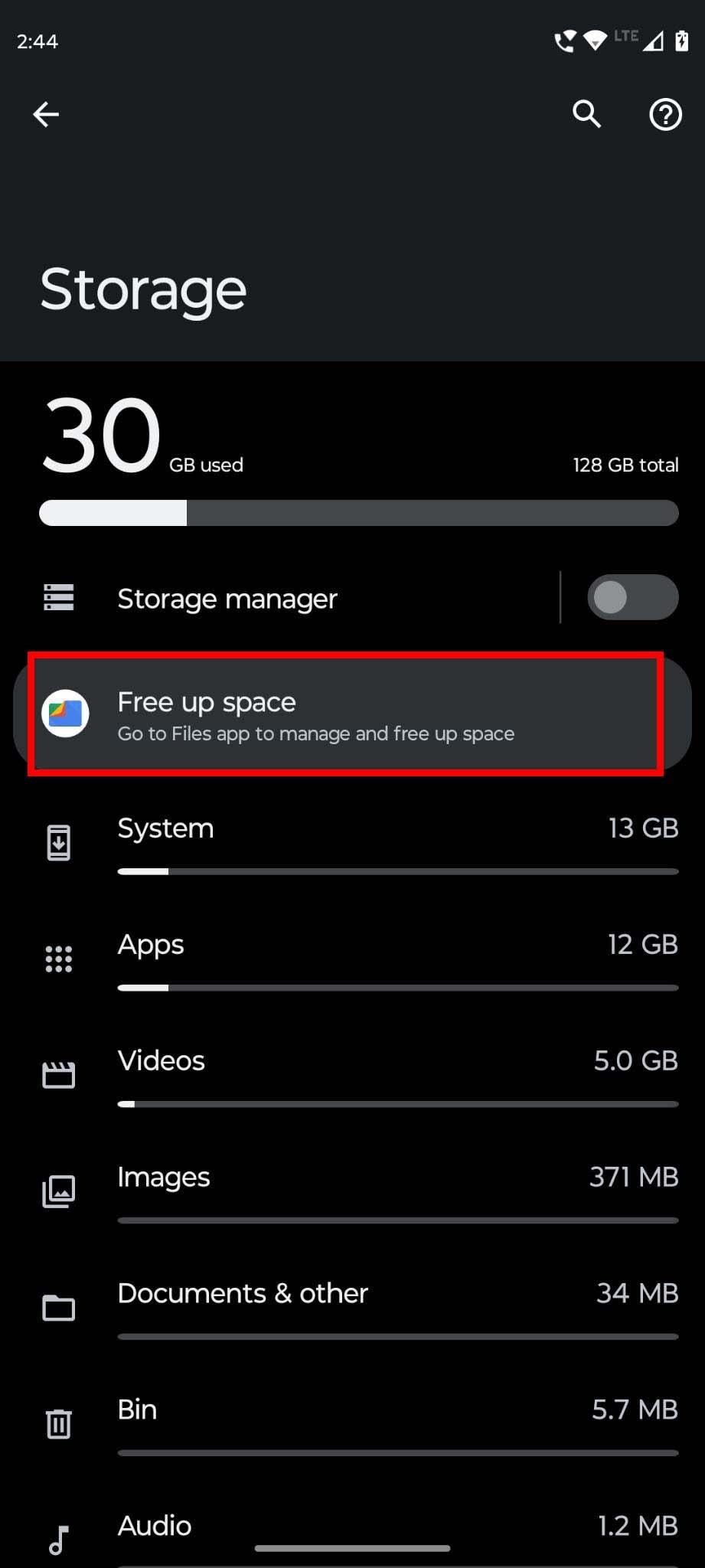
Atlaisvinkite įrenginio saugyklą, kad ištaisytumėte neveikiančias „Android“ programas
Ar jūsų vidinėje atmintyje yra pakankamai vietos programai paleisti? Kai „Android“ programa neveikia, turite patikrinti laisvą telefono saugyklą. Jei joje trūksta vietos, turite iš jo ištrinti kai kuriuos failus ir palikti vietos, kad programa veiktų tinkamai.
9 būdas: patikrinkite, ar programa veikia
Viena iš priežasčių, kodėl „Android“ programos neveikia jūsų įrenginyje, yra pati programa, kuri turi tam tikrų problemų ar klaidų. Jei kyla abejonių, peržiūrėkite naujausius atsiliepimus „Google Play“ parduotuvės programos puslapyje. Taip pat galite patikrinti „Reddit“ , jei kas nors kitas pranešė apie tą pačią problemą.
10 būdas: iš naujo paleiskite telefoną
Kad ir kaip bendrai skambėtų šis metodas, iš naujo paleidus „Android“ telefonus kartais išsprendžiamos įvairios problemos, įskaitant „Android programos neveikia“. Taigi, jei nė vienas iš aukščiau pateiktų pataisymų neveikia, galite tai išbandyti. Tiesiog paleiskite telefoną iš naujo arba iš naujo.
Kai įrenginys bus paleistas iš naujo ir parodys pagrindinį ekraną, pabandykite paleisti programą, kuri anksčiau neveikė. Jei problema išspręsta, puiku! Jei ne, pereikite prie kito trikčių šalinimo metodo.
11 būdas: atnaujinkite „Android“ OS
Kai Android OS baigiasi (EOL), kūrėjai atnaujina savo programas kitoms Android versijoms, kurios vis dar naudojamos. Kartais kūrėjai nustoja palaikyti savo programas, skirtas EOL operacinėms sistemoms.
Šiuo metu visos „Android OS“, senesnės nei „Android 10 Queen Cake“, pasiekė EOL arba nebegauna saugos naujinimų. Galiausiai kūrėjai taip pat nustojo palaikyti tokias operacines sistemas. Jei naudojate „Android Pie“ arba senesnę OS, turite naujovinti į „Android 10“ ar naujesnę versiją, kad galėtumėte sklandžiai naudoti daugumą „Google Play“ prekyvietės programų. Norėdami atnaujinti „Android“ išmaniojo telefono arba planšetinio kompiuterio OS, atlikite šiuos veiksmus:
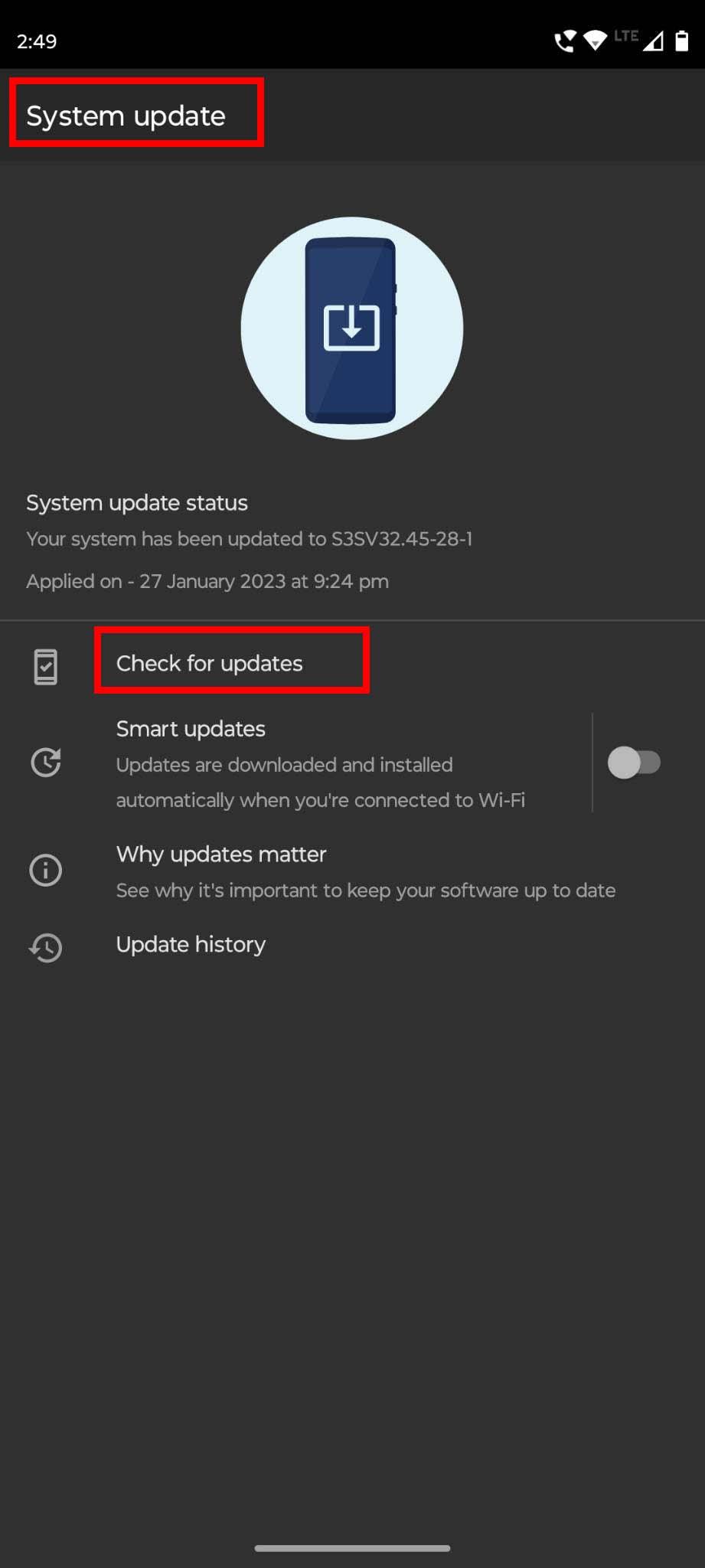
Kaip atlikti priverstinį sistemos atnaujinimą „Android“.
Taip pat skaitykite: Geriausi biudžetiniai „Android“ telefonai
Kai pereinate prie naujausios „Android“ OS, įdiekite „Android“ programas, kurios neveikė senajame išmaniajame telefone. Turėtumėte galėti naudoti šias programas be jokių problemų, ir tai sėkmingai išsprendžia „Android“ programų neveikiančią problemą.
12 būdas: pašalinkite „Android System WebView“ naujinimus
„Android“ sistemos „WebView“ palengvina įvairias „Android“ sistemos paslaugas, įskaitant leidimą trečiųjų šalių programoms atidaryti HTML arba kitus programėlės tinklalapius. Jei jūsų „Android“ įrenginyje nėra naujausios „Android System WebView“ versijos, jame gali nepavykti paleisti tų programų, kurios labai priklauso nuo šio sistemos paslaugų teikėjo.
Pirmiausia pabandykite priverstinai sustabdyti paslaugą ir iš naujo paleisti įrenginį. Štai kaip tai daroma:

Kaip priverstinai sustabdyti „Android“ sistemos „WebView“ programą
Dabar „Android“ turėjo paleisti „Android System WebView“ programą. Pabandykite atidaryti programą, kuri nebuvo atidaryta anksčiau. Tai turėtų veikti puikiai. Jei jis dar neveikia, pašalinkite „Android System WebView“ naujinimus atlikdami šiuos veiksmus:
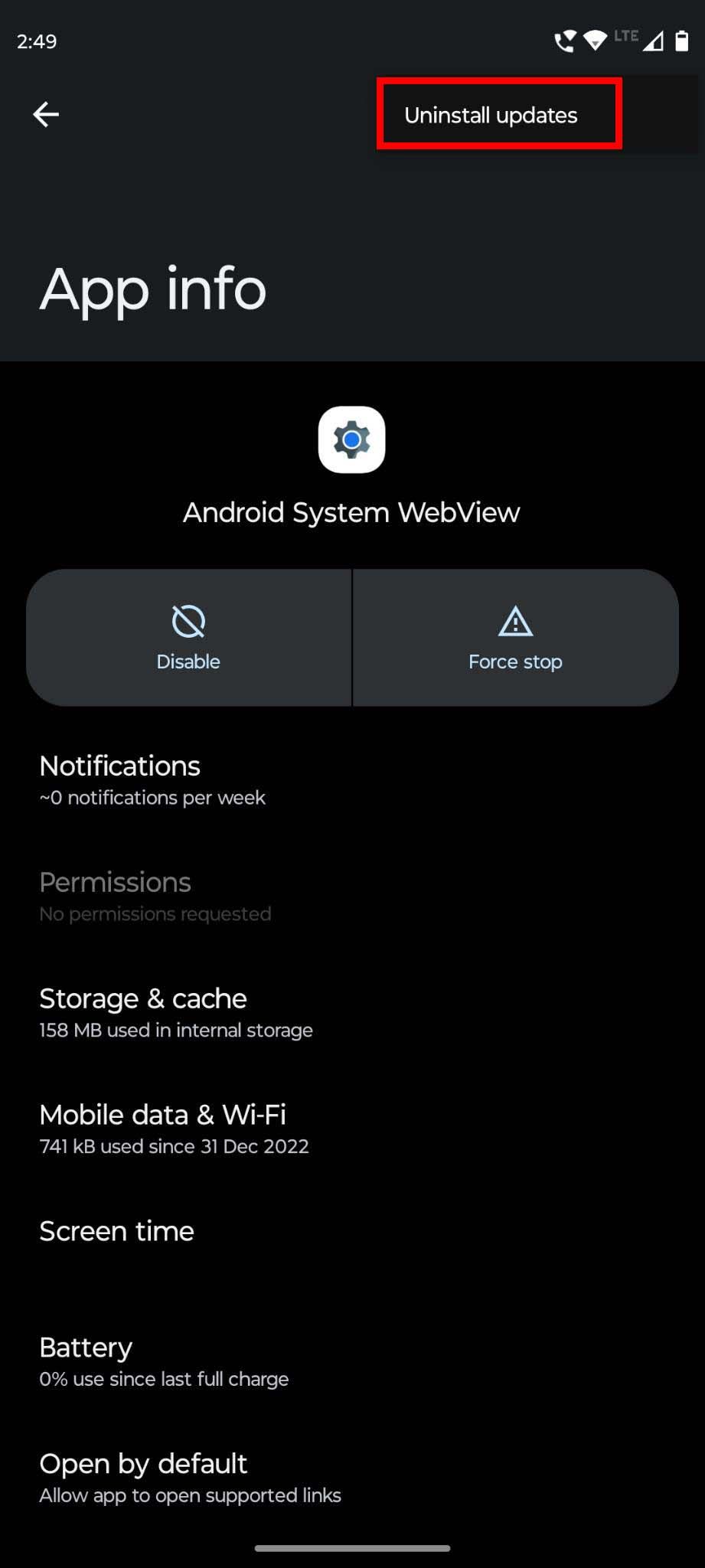
Kaip pašalinti „Android System WebView“ programos naujinimus
Dabar pabandykite paleisti programas, kurios anksčiau neveikė gerai. Jei programos veikia, tai reiškia, kad bet kuriame naujausiame „Android System WebView“ programos naujinime yra klaidų. Turite laukti kito atnaujinimo. Dažnai tikrinkite „Google Play“ > savo pseudoportretą > Tvarkyti programas ir įrenginius > Peržiūrėkite išsamią informaciją skiltyje „Galimi naujiniai“, kad gautumėte naujų „Android System WebView“ įrankio naujinių.
13 būdas: paleiskite „Android“ saugiuoju režimu
Kitas galimas būdas ištaisyti išmaniuosiuose telefonuose ir planšetiniuose kompiuteriuose neveikiančias „Android“ programas – paleisti įrenginį saugiuoju režimu. Saugiuoju režimu „Android“ sistema išvalo visus pagrindinio ekrano valdiklius. Taigi, užsirašykite naudojamus pagrindinio ekrano valdiklius arba tiesiog padarykite pagrindinio ekrano ekrano kopiją. Kai iš naujo paleidžiate „Android“ įrenginį įprastu režimu, galite peržiūrėti tą ekrano kopiją arba pastabą, kad susigrąžintumėte pagrindinio ekrano valdiklius.
Toliau pateikiamos instrukcijos, kurių galite laikytis norėdami paleisti įrenginį saugiuoju režimu:
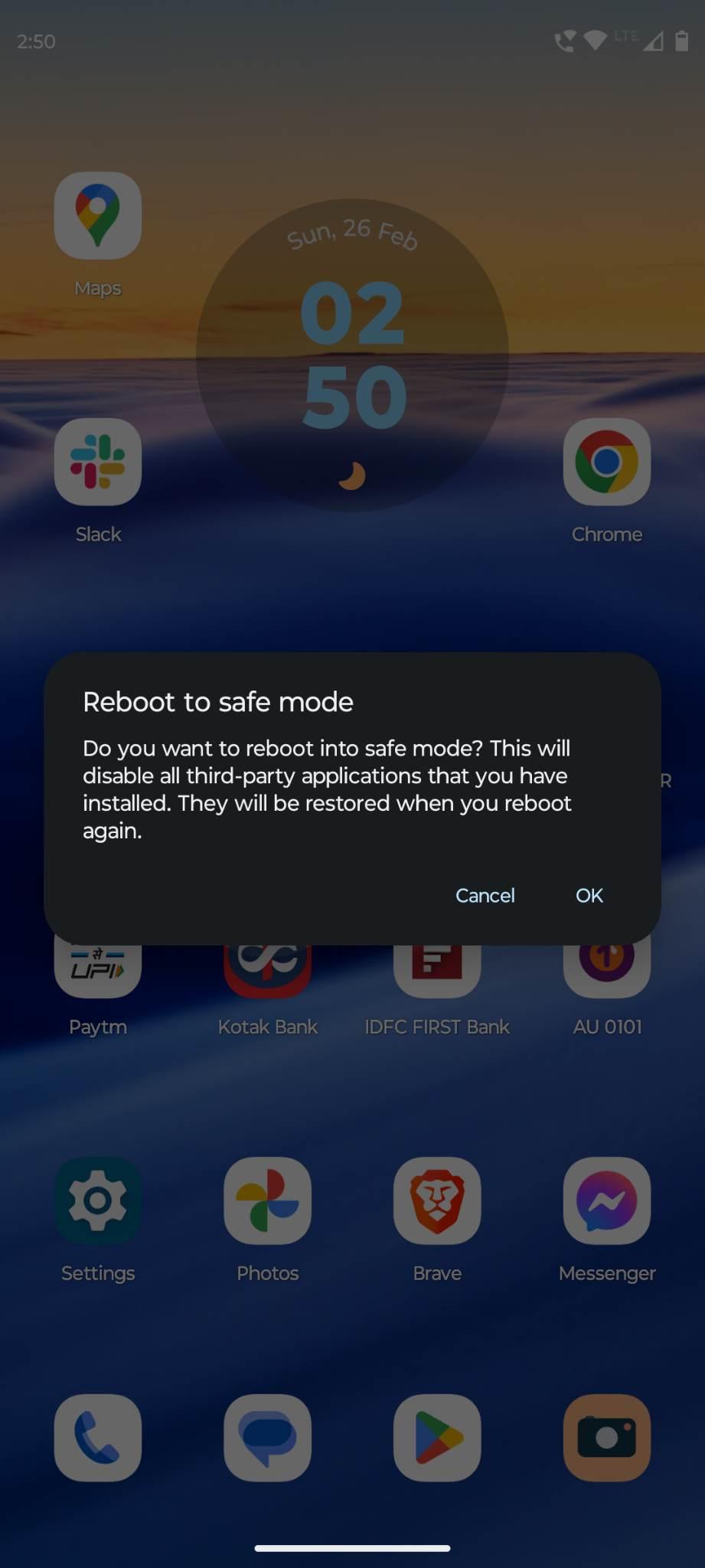
Sužinokite, kaip ištaisyti neveikiančių „Android“ programų klaidą iš naujo paleisdami įrenginį į saugųjį režimą
Arba ilgai paspauskite maitinimo mygtuką, kai įrenginys įjungtas, kad būtų rodomas maitinimo išjungimo meniu. Bakstelėkite ir palaikykite maitinimo išjungimo mygtuką, kad gautumėte parinktį Perkrauti į saugųjį režimą . Bakstelėkite Gerai , kad iš naujo paleistumėte įrenginį į saugųjį režimą.
14 būdas: atkurkite telefono gamyklinius nustatymus
Gamyklinių duomenų atkūrimas visada turėtų būti pirmasis būdas išspręsti neveikiančių „Android“ programų problemą. Prieš iš naujo nustatydami įrenginį, nukopijuokite didelius vidinius duomenis, pvz., vaizdo įrašus, dokumentus, nuotraukas ir kt., į USB atmintinę, išorinį standųjį diską arba kompiuterį. Be to, atlikite priverstinę įrenginio atsarginę kopiją, kad sinchronizuotumėte visus nustatymus, kontaktus, pranešimus, WhatsApp tekstus ir kt. su „Google“ disku.
Norėdami priversti nedelsiant sukurti atsarginę kopiją, atidarykite programą „Nustatymai“ ir eikite į Sistema > Atsarginė kopija > bakstelėkite mygtuką Kurti atsarginę kopiją dabar .
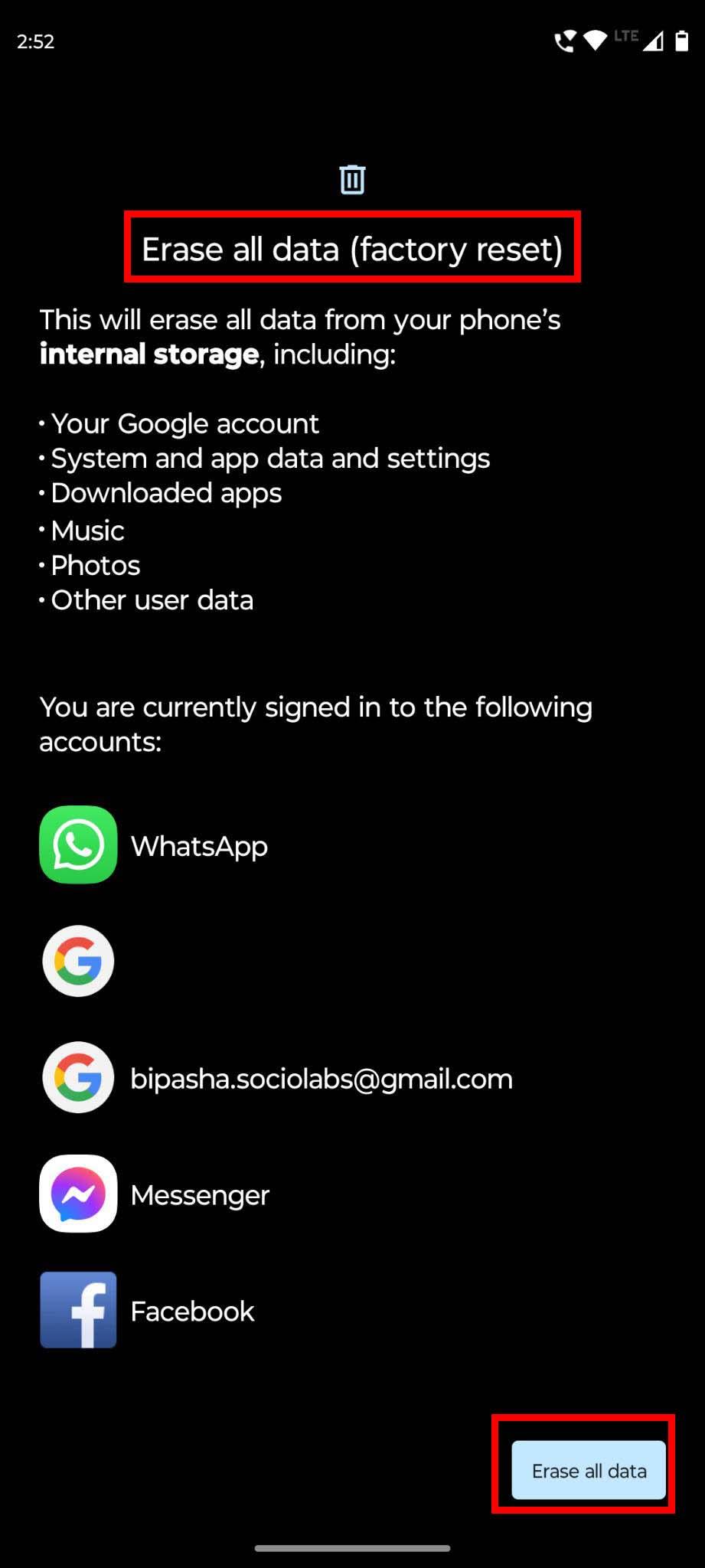
Kaip atkurti gamyklinius „Android“ įrenginio duomenis
Įsitikinę, kad atsarginės kopijos kūrimo procesas baigtas, eikite į „Nustatymai“ > „ Sistema “ > „Atstatyti parinktys“ > „Ištrinti visus duomenis“ (atkurti gamyklinius duomenis) > bakstelėkite mygtuką „Ištrinti visus duomenis“ , kad pradėtumėte procesą.
Taip pat skaitykite: Kaip atkurti gamyklinius „Android 11“ telefono nustatymus
Išvada
Gali būti tikrai nemalonu, kai „Android“ programos neveikia. Kad padėtų jums tai padaryti, pasidalinau metodais, kaip išspręsti problemą „Android programos, skirtos darbui“. Galite vadovautis čia nurodytais metodais ir atsikratyti problemos.
Nevenkite komentaruose papasakoti, kurie metodai jums pasiteisino. Be to, būtinai pasidalinkite šiuo straipsniu su draugais, kurie naudoja Android telefonus ar planšetinius kompiuterius. Taip pat skaitykite, kaip neleisti programoms paleisti paleidžiant „Android“ .
Įvedę root teises į „Android“ telefoną, gausite visišką prieigą prie sistemos ir galėsite paleisti daugybę programų, kurioms reikalinga root teisė.
„Android“ telefono mygtukai skirti ne tik garsumui reguliuoti ar ekranui pažadinti. Atlikus kelis paprastus pakeitimus, jie gali tapti sparčiaisiais klavišais, skirtais greitai nufotografuoti, praleisti dainas, paleisti programas ar net įjungti avarines funkcijas.
Jei palikote nešiojamąjį kompiuterį darbe ir turite skubiai išsiųsti ataskaitą viršininkui, ką daryti? Naudokite išmanųjį telefoną. Dar sudėtingiau – paverskite telefoną kompiuteriu, kad galėtumėte lengviau atlikti kelias užduotis vienu metu.
„Android 16“ turi užrakinimo ekrano valdiklius, kad galėtumėte keisti užrakinimo ekraną pagal savo skonį, todėl užrakinimo ekranas yra daug naudingesnis.
„Android“ vaizdo vaizde režimas padės sumažinti vaizdo įrašą ir žiūrėti jį vaizdo vaizde režimu, žiūrint vaizdo įrašą kitoje sąsajoje, kad galėtumėte atlikti kitus veiksmus.
Vaizdo įrašų redagavimas „Android“ sistemoje taps lengvas dėka geriausių vaizdo įrašų redagavimo programų ir programinės įrangos, kurią išvardijome šiame straipsnyje. Įsitikinkite, kad turėsite gražių, magiškų ir stilingų nuotraukų, kuriomis galėsite dalytis su draugais „Facebook“ ar „Instagram“.
„Android Debug Bridge“ (ADB) yra galinga ir universali priemonė, leidžianti atlikti daugybę veiksmų, pavyzdžiui, rasti žurnalus, įdiegti ir pašalinti programas, perkelti failus, gauti šaknines ir „flash“ ROM kopijas, kurti įrenginių atsargines kopijas.
Su automatiškai spustelėjamomis programėlėmis. Jums nereikės daug ką daryti žaidžiant žaidimus, naudojantis programėlėmis ar atliekant įrenginyje esančias užduotis.
Nors stebuklingo sprendimo nėra, nedideli įrenginio įkrovimo, naudojimo ir laikymo būdo pakeitimai gali turėti didelės įtakos akumuliatoriaus nusidėvėjimo sulėtinimui.
Šiuo metu daugelio žmonių mėgstamas telefonas yra „OnePlus 13“, nes be puikios aparatinės įrangos, jis taip pat turi jau dešimtmečius egzistuojančią funkciją: infraraudonųjų spindulių jutiklį („IR Blaster“).







